「本文已参与好文召集令活动,点击查看:后端、大前端双赛道投稿,2万元奖池等你挑战!」
我们将会从两个方向出发,第一种是框架组件,如Vue、react、Angular...等。第二种则是工具组件,如 JavaScript、JQ...等。废话不多说,直接进入我们的主题。
框架组件
这里以Vue2.x为例
第一步:使用 vue init webpack-simple yyl-npm-practice 初始化项目
提示: 不要用 vue init webpack npm-practice 初始化项目,因为我们就开发个组件,不需要那么多配置,配置多了修改起来也麻烦,webpack-simple足够了。
初始完项目,按照提示输入项目信息即可,然后 npm install , npm run dev 让项目跑起来,如下图:
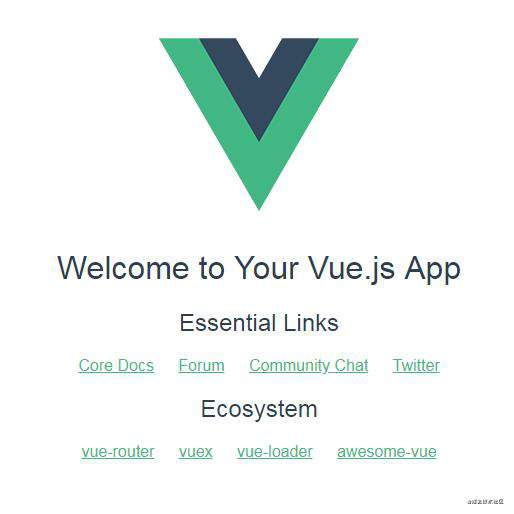
第二步:修改文件目录
1.在src目录下新建components文件夹,然后在此文件夹下建立Main.vue文件
Main.vue 名字也可以是其他,我们写的这个组件就是放在该文件里面,之前的App.vue是用于本地开发,测试用的入口文件,也就是用于 npm run dev 的入口文件。
2.在webpack.config.js同级目录(也是该组件的根目录)下新建 index.js文件, index.js是把Main.vue文件暴露出去的出口。
修改完之后的文件目录如下,标红的就是新增的内容:
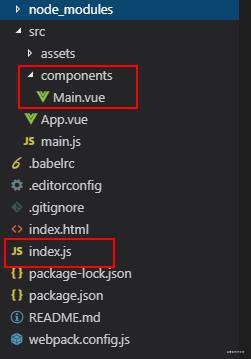
第三步:修改文件内容,配置
1.Main.vue内容如下(注意name):
<template>
<div class="container">
<div>{{msg}}</div>
<div>{{propData}}</div>
</div>
</template>
<script>
export default {
name: 'yyl-npm-practice',
data () {
return {
msg: 'Welcome to Your Vue.js App'
}
},
props: {
propData: {
type: String,
default: '我是默认值'
}
}
}
</script>
<style lang="scss">
.container{
text-align: center;
}
</style>
2.App.vue内容如下:
<template>
<div>
<Main :propData='initData'/>
</div>
</template>
<script>
import Main from './components/Main'
export default {
data(){
return {
initData: 'hello 这里是陈杨下的年华'
}
},
components:{
Main
}
}
</script>
<style>
</style>
3.index.js内容如下:
import Main from './src/components/Main'
// 这一步判断window.Vue是否存在,因为直接引用vue.min.js, 它会把Vue绑到Window上,我们直接引用打包好的js才能正常跑起来。
if (typeof window !== 'undefined' && window.Vue) {
window.Vue.component('yyl-npm-practice', Main)
}
//这样就可以使用Vue.use进行全局安装了。
Main.install = function(Vue){
Vue.component(Main.name, Main)
}
export default Main
------ start 2019-05-06新增
index.js内容改完如下, 因为使用 window.Vue.component('yyl-npm-practice', Main) 的时候 外部引用的时候 有可能会覆盖该组件,导致组件无法正常使用;
使用下面的的定义方式后, 在.vue 环境下 使用方式不变, 在只引用 ys-expression.js 环境下
需在 new Vue() 之前加 window['ys-expression'].default.install();
import Main from './src/component/Main'
import _Vue from 'vue'
Main.install = Vue => {
if (!Vue) {
window.Vue = Vue = _Vue
}
Vue.component(Main.name, Main)
}
export default Main;
------ end 2019-05-06新增
4.修改package.json
package.json需要修改private字段(private是true的时候不能发布到npm,需设置成false); 并增加main字段, main字段是require方法可以通过这个配置找到入口文件,这输入模块加载规范,具体可以参考 这里, 主要内内容截图如下:
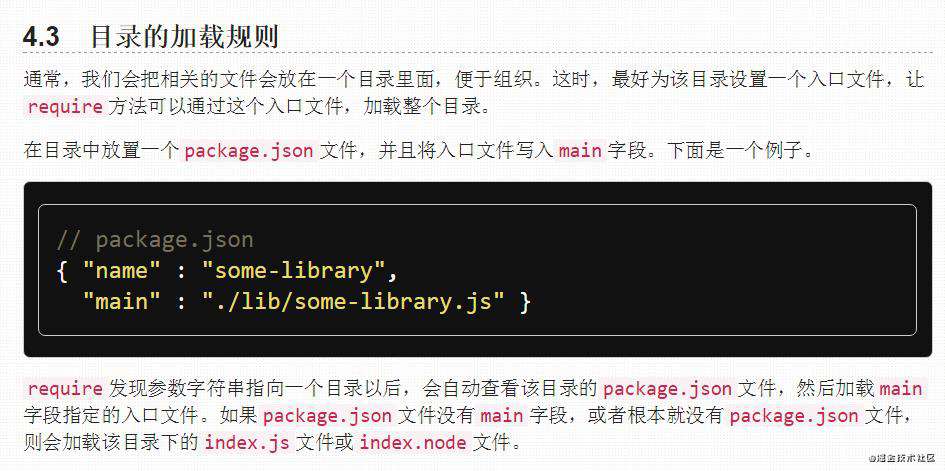
修改完package.json如下,标红的就是新增和改变的属性。
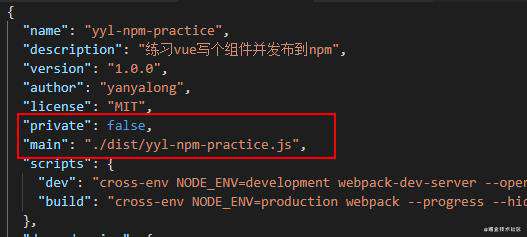
5.修改 webpack.config.js 其实就是修改entry 和output,截图如下:
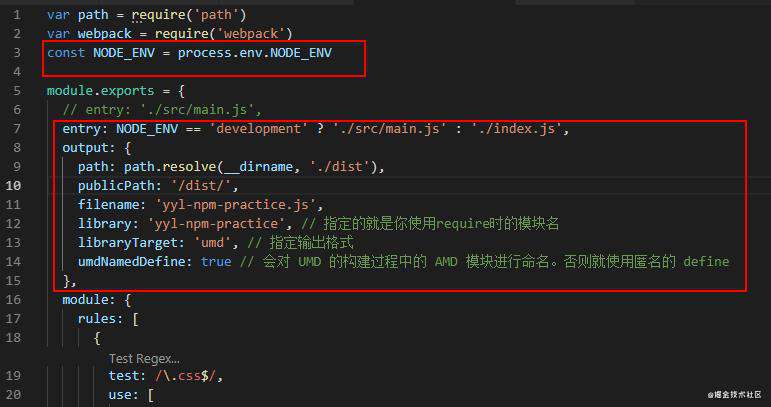
说明:入口会根据开发环境 ,生产环境切换, main.js 是npm run dev 的入口,就是App.vue, 用于调试/测试我们开发的组件; index.js是Main.vue, 就是我们开发的组件,我们打包到生产环境打包就只是单纯的 yyl-npm-practice 组件
6.修改index.html的js引用路径,因为我们修改了output 的 filename,所以引用文件的名字也得变。

到此组件就开发完了,打包下看看, npm run build dist下生成了俩文件,如下:
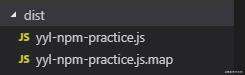
这个.map文件怎么回事,其实就是这段代码:
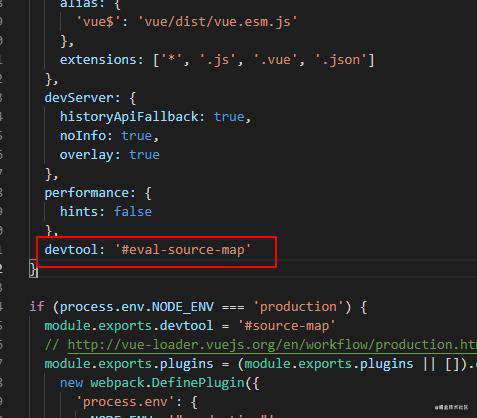
生产环境的时候, 我们就不调试了,也不想要这个.map文件,那就先把这个 devtool删了,然后放在这里,看下图,只要在开发环境的时候才启用这个调试,
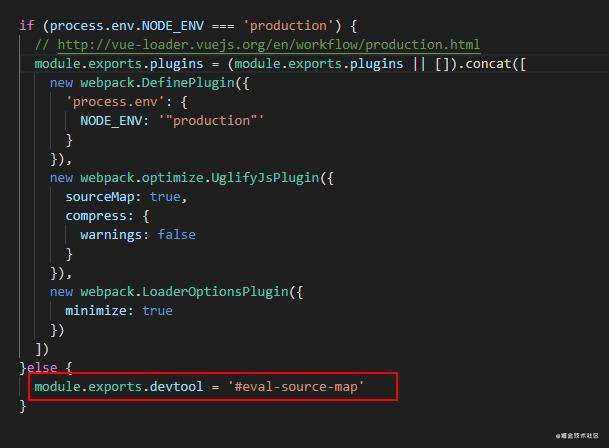
把dist目录下的俩文件删除,再npm run build 就不会产生.map文件了。
npm run dev 让项目跑起来,我们在App.vue里面调用该组件,并做测试,调试。
第四步: 发布到npm
- 去 npm 官网注册个账号 www.npmjs.com/
2.在该组件根目录下的终端(就是 平常输入 npm run dev的地方),运行npm login,会提示输入个人信息,Email是发布成功后,自动给这个邮箱发送一个邮件,通知发布成功,输入完,登录成功。
去自己的npm上点击Packages ,就能看到发布的包
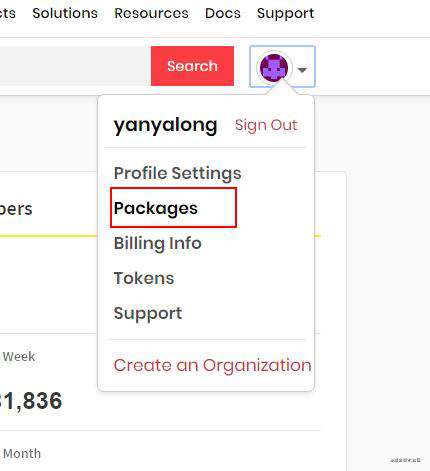
包的具体信息如下:
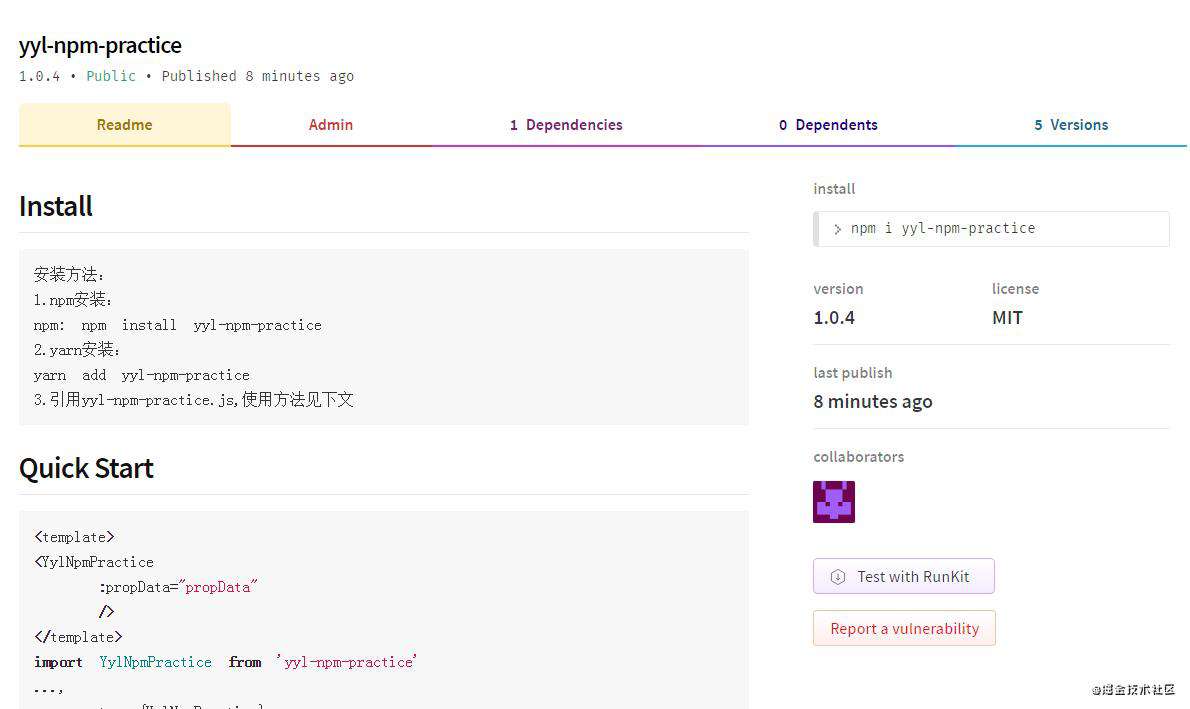
大家最好在readme 里面写上组件的使用方法, 说明等等,方便你我他。
使用方法 :
1.组件内部使用
html:
<Main/>
js:
import Main from 'yyl-npm-practice'
components: {
Main
}
- main.js 全局安装:
import Main from 'yyl-npm-practice'
Vue.use(Main)
然后在其他.vue文件里面,直接使用组件 即可
3.直接引用打包后的 yyl-npm-practice.js
这种方式就不需要webpack这类的构建工具,跟jquery的方式差不多,可以直接页面引用,使用方法示例如下:
<!DOCTYPE html>
<html lang="en">
<head>
<meta charset="utf-8">
</head>
<body>
<div id="app">
<yyl-npm-practice :propData="propData"></yyl-npm-practice>
</div>
<script src="https://unpkg.com/vue/dist/vue.js"></script>
<script src="./dist/yyl-npm-practice.js"></script>
<script>
new Vue({
el: '#app',
data: function() {
return {
propData: '11111111111111111111'
}
},
methods: {
}
})
</script>
</body>
</html>
采坑记录:
1. 在webpack.config.js里设置 resolve(比如 设置@做为根目录 ), 开发环境没问题,生产环境就用不了了,所以大家就用平常的相对路径类吧,虽然麻烦了点。
2. 图片生产环境不能用,解决方法可以把图片转成base64, 可以用这个 在线图片转base64,或者把图片放在网上,引用图片的网上资源路径。
3. 字体图标在生产环境也用不了,如果用到了字体图标,就别把字体图标的资源打包进去了,引用该组件的时候,需要再引用字体图标的资源。
start ====> 2019-04-17更新
后来发现其实图片和字体图标也可一起打包到js里面,需要用到 url-loader 把limit参数设置大点就行,这样就可以把图片,字体图标也都打包到js里面了,这样使用的时候,就不用单独引用这些静态资源了, 代码如下:
{
test: /\.(png|jpg|gif|svg)$/,
loader: 'url-loader',
options: {
name: '[name].[ext]?[hash]',
limit: 99999
}
},
{
test: /\.(svg|ttf|eot|woff|woff2)$/,
loader: 'url-loader',
options:{
name:'[name].[ext]',
limit: 9999999
}
}
第二种工具库
第一步,安装rollup.js打包工具
rollup.js按照官网的原话说:
1.全局安装 rollup
npm i rollup -g
2.新建项目,初始项目
mkdir rollup-demo ## 新建项目文件夹
cd rollup-demo ## 进入项目根目录
npm init ## 初始化项目
第二步,编写插件源码bundle.js
1.创建 src/main.js 编写源码
cd rollup-demo ## 进入项目根目录
mkdir src ## 创建 src 目录
cd src
touch main.js ## 在 src 目录下创建 main.js
2.main.js 文件内容
var answer = '100';
export default function () {
console.log(`the answer is ${answer}。`);
}
第三步,工具库的相关配置
1.rollup 配置文件
项目根目录下新建 rollup.config.js
export default {
input: 'src/main.js', // 入口文件
output: { // 输出 options
file: 'bundle.js', // 输出文件名
format: 'cjs' // 输出格式
}
}
2.修改 package.json 的 scripts
"scripts": {
"dev": "rollup -c" // 打包命令
}
运行 npm run dev 打包编译
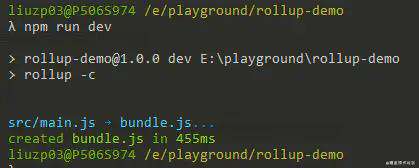
生成的bundle.js 文件内容:
'use strict';
var answer = '100';
function main () {
console.log("the answer is ".concat(answer, "\u3002"));
}
module.exports = main;
3.使用插件编译 babel
3.1 安装 rollup-plugin-babel
npm i -D rollup-plugin-babel
编辑 rollup.config.js,添加插件配置
import babel from 'rollup-plugin-babel';
export default {
input: 'src/main.js',
output: {
file: 'bundle.js',
format: 'cjs'
},
plugins: [ // 增加 plugins
babel({
exclude: 'node_modules/**' // 不对node_modules进行编译
})
]
}
3.2 安装 babel 的相关依赖
npm i -D @babel/core @babel/preset-env
在 src 目录下添加 .babelrc 配置文件 (项目根目录下也是可以的,区别在于 src 目录下的 .babelrc 只会影响 src 目录下的文件)
{
"presets": [
["@babel/env", {"modules": false}]
]
}
3.3 将 main.js 更改为es6语法
const answer = '100';
export default () => {
console.log(`the answer is ${answer}。`);
}
重新打包
npm run dev
当前 bundle.js 的内容
'use strict';
var answer = '100';
var main = (function () {
console.log("the answer is ".concat(answer, "\u3002"));
});
module.exports = main;
- 使用 npm packages 依赖
rollup 不知道如何处理 node_modules 中的依赖,需要通过插件 rollup-plugin-node-resolve 告诉 rollup 如何查找外部模块。
npm i -D rollup-plugin-node-resolve
编辑 rollup.config.js
import resolve from 'rollup-plugin-node-resolve';
import babel from 'rollup-plugin-babel';
export default {
input: 'src/main.js',
output: {
file: 'bundle.js',
format: 'cjs'
},
plugins: [
resolve(),
babel({
exclude: 'node_modules/**'
})
]
}
现在就可以去代码中引用 node_modules 中的依赖了,以 the-answer 为例:
npm i the-answer
在 main.js 中引用 the-answer
import answer from 'the-answer';
export default () => {
console.log(`the answer is ${answer}。`);
}
打包编译后的结果:
'use strict';
var index = 42;
var main = (function () {
console.log("the answer is ".concat(index, "\u3002"));
});
module.exports = main;
打包发布npm
补充
今天的技术就介绍到这里了,大家有什么建议的可以下面评论,我会第一时间回,或者有什么问题我们都可以讨论,谢谢大家,创作不易,请多多支持点赞、分享
常见问题FAQ
- 免费下载或者VIP会员专享资源能否直接商用?
- 本站所有资源版权均属于原作者所有,这里所提供资源均只能用于参考学习用,请勿直接商用。若由于商用引起版权纠纷,一切责任均由使用者承担。更多说明请参考 VIP介绍。
- 提示下载完但解压或打开不了?
- 找不到素材资源介绍文章里的示例图片?
- 模板不会安装或需要功能定制以及二次开发?






发表评论
还没有评论,快来抢沙发吧!